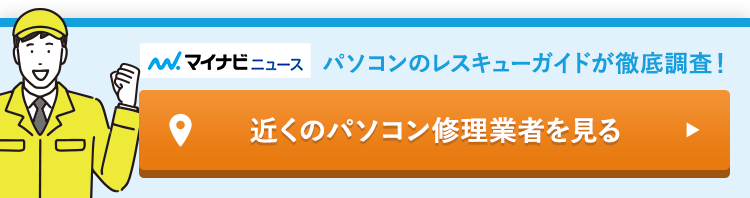「MacBookにウイルス対策は不要」はウソ


「MacBookにウイルス対策は不要」という謳い文句を聞いたことがある方もいると思います。 そんなことはありません。 確かに過去にApple自身も公式アナウンスをしていたことがありましたし、Windowsよりもはるかにセキュリティ性は高いですが、Macもウイルスには感染します。
したがって、Macでもウイルス対策は必須事項となります。 「MacBookにウイルス対策は不要」説を信じている方も多いのが現実ですが、是非本記事を一読し、セキュリティ強化をして、感染防止に役立てていただければ幸いです。
なぜMac Bookにウイルス対策は不要と誤解されているのか?
WindowsとMacを比較するとMacのウイルス感染率は極端に低いという事実があります。 これはなぜでしょうか? 答えは簡単です。MacよりWindowsを使うユーザーが圧倒的に多いからです。 単純にウイルスの数が少ないから、感染リスクが低いだけです。
注意してほしいのは、リスクが低いだけでウイルスさえ存在すれば感染することです。
近年ではMacユーザーが年々増加傾向ですが、ひと昔前までは9割近くのユーザーがMacではなく、Windowsを使用していました。 シェア率の少ないMacよりも、ほとんどの人が使っているWindowsを狙ったウイルスを作った方が、拡散性もあり、被害を拡大させることができます。
悪意をもったウイルス拡散者がMacをあまり狙わなかった理由がこれになります。 恐ろしいことですが、こうした理由でただ狙われなかっただけなのに、「Macはウイルスに感染しない」という誤解が広まってしまいました。
すると、ウイルス拡散者はどのように考えるでしょうか。 「Macユーザーはウイルス対策をしていないぞ。最近Macユーザーも増えてきているし、ねらい目だ。」 こうして、セキュリティ性をウリにしているMacが、逆に狙われるようになった要因となってしまっています。
また、MacOSにウイルス対策のセキュリティ機能が標準搭載されていることも、逆の見方をするとMacもウイルスに感染することを証明しています。
\最短即日で駆けつけ対応可能!おすすめ業者もご紹介!/
お住まいのエリアからパソコン修理業者を探すMacがウイルス感染するとどうなるのか?


「Windowsではないから大丈夫」の考えが通用しないことはわかっていただけたでしょうか。 MacもWindowsと同じようにウイルス感染はします。 では、感染するとどのようなことが起きるのでしょうか?
Macが正常に操作できなくなる
突然、マウス操作やキーボード操作が効かなくなってMac自体の操作ができなくなってしまうことがあります。 何の前触れもなく起きることもあるので故障か何かだと勘違いしてしまう場合もありますが、ウイルス感染の可能性があります。
ファイルやメール等の個人情報が流出する
Macに保存してあるファイルやメールが勝手に外部に送信されたりすることもあります。 操作を記録されて何を動作していたか送信されることもあります。 ショッピングサイトでクレジットカードや住所等を入力している操作を記録されるなんて恐ろしい話です。
SNSアカウントの不正ログインや乗っ取り
TwitterやInstagram等のSNSに不正にログインして乗っ取りされることもあります。 乗っ取り被害にあうと、身に覚えのない投稿をされたり、知らない誰かに勝手にメッセージを送信されたりすることもあります。
覚えのない操作が勝手に行われる
Macに保存してあるファイルを勝手に保存したり、改ざんしたりすることもあります。 壁紙を卑猥なものに変更する等、Macの環境設定を変えてしまうこともあります。
勝手にウイルスを拡散してしまう
知らず知らずの間に自分が送っていたメールにウイルスが添付されていたり、アドレス帳に登録されている人に勝手に送信されることもあります。 Windows向けのウイルスをばらまくタイプもあります。
セキュリティ意識の低いMacユーザーをターゲットにして感染させ、シェア率の高いWindowsへ拡散することによって、被害拡大させるためです。 いずれにせよ、ウイルスに感染した自分が被害者であると同時に、それを拡散させる加害者にもなってしまう可能性があります。
自分のためにも、人のためにもウイルス対策が必要であることがわかります。
Macがフリーズやハングアップする
突然Macがフリーズしたり、ハングアップしたりして固まってしまうこともあります。 これは裏でウイルスがMacに高負荷を与えているために起こります。 その処理が何をしているのかはウイルスのタイプによって異なりますが、これまでに紹介した悪さをされている可能性も十分にあります。
Macをターゲットにしたマルウェアについて


マルウェアをご存じでしょうか。聞いたことくらいはある方が多いのではないでしょうか。 ここまで読んでいただけた方ならもうおわかりだと思いますが、「マルウェアってWindowsにしかないんでしょ?」「Macだからマルウェア関係ないよね?」という考えをお持ちの方がいればそれは間違いです。
Macもマルウェアには感染します。 「マルウェア」とは、「悪意がある」という意味の「malicious」と「softwar」を組み合わせた造語で、悪意のあるソフトウェアやプログラムの総称になります。 マルウェアの中にもたくさん種類があるのですが、今回は代表的なものを3つご紹介します。
トロイの木馬
見た目は何の問題もなさそうなファイルやスマホアプリに偽装して、ユーザーには気づかれないようにパソコン内に侵入するマルウェアのことです。 侵入されると、外部の指示を受けてMacを操られてしまいます。
ユーザーが知らない間に、個人情報を外部に送信したり、他のパソコンを攻撃したりといった活動を行います。 後者をやられてしまうと、自分が加害者になってしまうので、とても危険です。
「トロイの木馬」というネーミングはギリシャ神話でオデュッセウスが考案した「トロイの木馬」からきています。 トロイアを攻略するため、木馬に兵士を隠した状態で軍を撤退させました。
その後、敵が油断したスキに木馬から兵士飛び出して襲撃し、結果的にトロイアは滅亡しました。 このギリシャ神話と同じ動きをするマルウェアのため、こう呼ばれるようになりました。
ワーム
ワームは自己複製機能を持ち、単独で行動できるマルウェアの一種であり、非常に強い感染力をもっていて、英語で虫を意味するwormから名付けられています。Macに高い負荷がかかることもあります。
スパイウェア
スパイウェアはその名の通り、スパイです。 知らないうちにパソコンに潜入(インストール)し、ユーザーの個人情報を盗み出し、外部に送信します。 パソコン自体の破壊活動はしないため、ユーザーが気づきにくく、知らず知らずのうちに情報を拡散されてしまう恐れがあります。
インターネットの履歴から口座情報やクレジットカード情報といった機密情報まで抜いてしまう可能性もあるので注意が必要です。
\最短即日で駆けつけ対応可能!おすすめ業者もご紹介!/
お住まいのエリアからパソコン修理業者を探すMacのウイルスの感染経路とは
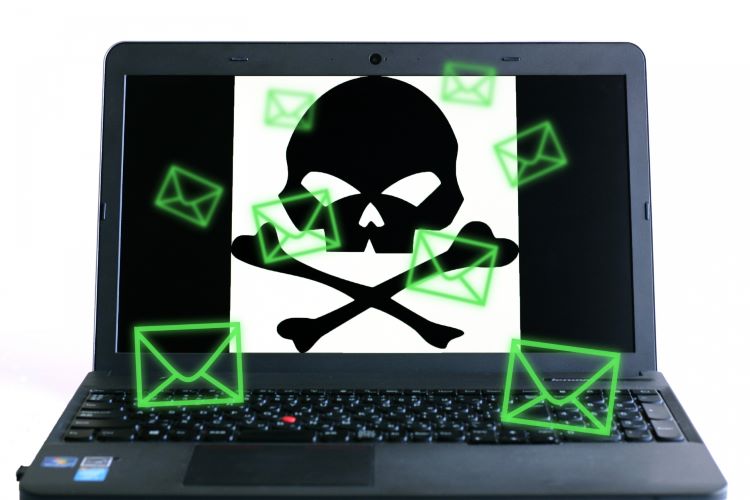
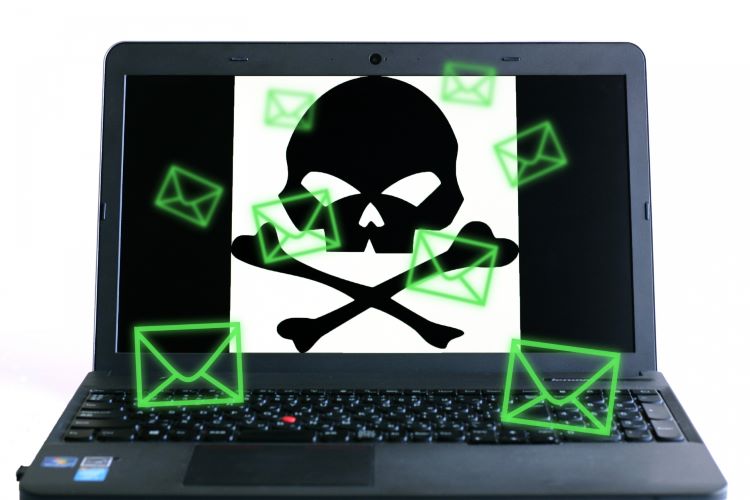
ウイルスに感染したらどうなるのか、代表的なマルウェアについて説明しましたが、そもそもウイルスはなぜ感染するのでしょうか? ウイルス感染には主に4つの経路が考えられます。 感染する経路を知ることで予防することにもつながります。是非頭にいれておくことをおすすめします。
メール
メールにウイルスがつけられることは昔からよくある手法です。 添付ファイルにウイルスのプログラムがついていて、開くと感染します。
昔はメール本文の日本語が不自然で片言なものが多かったので違和感に気づくことができたのですが、近年は手口が巧妙化してきて、実際に企業やお店が送ってきそうな文章になっていることも増えてきたので、一目で怪しいメールと気づきにくくなってきているので注意が必要です。
送られてきたメールは警戒して、送信元は正しいメールアドレスか、身に覚えのあるメールか等を意識してください。 安直に添付ファイルを開かないことも重要です。
サイト
MacではGoogle Chromeやsafariでインターネット閲覧することが多いと思いますが、サイト自体にウイルスが入っていることもあり、そのページを開くだけでウイルス感染を起こしてしまいます。
また、ウイルスとは異なりますが、ショッピングサイトや銀行のサイトにそっくりなサイトを作り、クレジットカードの情報や口座情報等の個人情報を入力させて、情報を抜き取るフィッシングという手口もあります。 いずれもセキュリティ対策ソフトを入れることでリスクを軽減できます。
外付け記録媒体
外付け記録媒体と聞くと耳なじみがないかもしれませんが、USBメモリやSDカード、外付けハードディスク等のことを指します。 それらの媒体がウイルス感染していた場合、Macに接続するだけでウイルスに感染してしまいます。
とても多いウイルス感染経路のひとつです。 あまりにもリスクが高いため、私用USBメモリの利用が禁止されている企業も多いです。
アプリ
アプリをインストールしたときにウイルスに感染してしまうケースもよくあります。 フリーソフトをインストールすると、覚えのない広告が頻繁に表示されたり、見たことないソフトがインストールされている経験がある方もいると思いますが、あれもスパイウェアの一種とも言えます。
悪質なものだと外部にMac内の情報を送信してしまうスパイウェアもあります。 Apple社が運営する公式アプリストアは審査が厳格で、危険なアプリは多くはありません。 しかし、稀にすり抜けて登録されている場合もあるため注意が必要です。
\最短即日で駆けつけ対応可能!おすすめ業者もご紹介!/
お住まいのエリアからパソコン修理業者を探す無料でできるウイルス対策方法
ここまでの説明で、Macでもウイルス感染する可能性は十分にあることはご理解いただけたと思います。 万が一感染してしまうと大きな被害につながることもあります。
Macをウイルスに感染させないためには、セキュリティ対策を万全にしておく必要があります。 これから無料でできるMacのウイルス対策をご紹介します。
OSの最新化
OSは常に最新版にアップデートしておくことが重要です。 時間がかかるからといって後回しにしている人もいるのではないでしょうか。 OSのアップデートは、セキュリティ―ホールと呼ばれるセキュリティの穴を更新してくれる場合があります。
新たな脅威が発見されるとAppleが対策してOSを強化してくれるということです。 セキュリティホールを放っておくと、そこを狙われてウイルスが侵入してくる恐れがあります。
OSのセキュリティが強化されると、ウイルスの作り手もそれをすり抜ける対策を講じます。 イタチごっこにはなりますが、常に最新にしておくことが最低限の対策になります。
ブラウザの最新化
ブラウザも最新化しておく必要があります。 理屈はOSと同じですが、Google ChromeやSafari等、普段使用しているブラウザに対してそれぞれアップデートが必要なので忘れないように注意してください。
ファイアウォールの有効化
ファイアウォールは、通過させてはいけない通信を阻止し、コンピュータセキュリティの保護をするシステムです。 Macから外部への情報の流出や外部からMacへの不正アクセスを防ぐために、ファイアウォールを有効化しておきましょう。
アップルメニューから「システム環境設定」を選択肢、「セキュリティとプライバシー」から「ファイアウォール」をクリックして表示された画面から設定可能です。
アプリのダウンロード元に注意
先に説明したウイルス感染経路の中に「サイト」と「アプリ」があると説明しました。 正規のサイトとそっくりに作られた偽サイトからユーザーに自らウイルスをダウンロードさせる手口があります。
アプリやファイル等は正規のサイトや信頼できるサイトからダウンロードを行うことが重要です。 開発元が未確認のアプリはダウンロードしないことが大切です。
FileVault2によるディスクの暗号化
MacにはFileVault2というハードディスクの暗号化機能が備わっています。 これをオンにすることで、Macからデータを取り出そうとしても、パスワードを入力しなければデータにアクセスすることができません。
データ流出を未然に防ぐことが可能なわけです。 アップルメニューから「システム環境設定」を選択し、「セキュリティとプライバシー」から「FileVault」をクリックして表示された画面から設定可能です。
ファイルの拡張子が見える設定にする
Macはデフォルトの状態では、ファイルの拡張子が表示されません。 謎のファイルがあったときに、拡張子が見えていれば、警戒を強めることができます。 たとえば、「お知らせ」というファイルがあったら開きたくなるのが人間の心理です。
ふつうに考えれば文書ファイルやpdfファイルを想像するでしょう。 しかし、拡張子がみえないと明確な判断ができません。 これが拡張子を見える設定にして、「お知らせ.exe」だったらどうでしょうか? お知らせなのにファイルの種類がexeだったら何か変だと感じると思います。
「.exe」、「.bat」、「.cmd」、「.pif」、「.vbs」等の拡張子のファイルは警戒して開くかどうかを判断する方が賢明です。 開いた瞬間にウイルス感染することがあるので、そうなってからでは遅いです。是非ファイルの拡張子は見える設定にしておきましょう。
Finderを起動して、「環境設定」をクリックします。 表示された「Finder環境設定ダイアログ」の「詳細」をクリックして、「すべてのファイル名拡張子を表示」にチェックをいれることで設定できます。
セキュリティ機能であるGatekeeper
Gatekeeperとは、Macの標準のセキュリティ機能で、公式ストア以外からダウンロードしたアプリや、Appleの署名がついていないアプリの実行を防いで保護してくれます。
アップルメニューから「システム環境設定」を選択し、「一般」の「ダウンロードしたアプリケーションの実行許可」の下で、「App Store」を選択してください。
Javaをオフにする
Javaの脆弱性を悪用したサイバー攻撃があります。 これを単純に防ぐにはブラウザでJavaをオフにすることが有効なセキュリティ対策のひとつです。
ただし、Javaを使用したシステムが動かなくなってしまうので注意が必要です。 オフにできない場合でもOSやブラウザ同様、Javaも常に最新にアップデートすることを心がけてください。
パスワード入力とスクリーンロック
スクリーンロックとは、スクリーンセーバーやスリープの状態で再び画面を表示する際に、ログイン時のパスワード入力が必要になる機能です。 まずはログイン時にパスワード入力が必要になる設定をします。
アップルメニューから「システム環境設定」を選択し、「ユーザーとグループ」をクリックし、鍵アイコンからパスワードを設定します。 「ログインオプション」の自動ログインは「切」に設定してください。
そのままスクリーンロックの設定をしましょう。 アップルメニューから「システム環境設定」を選択し、「一般」の「スリープ解除/スクリーンセーバー解除にパスワード要求」にチェックを入れることで設定できます。
セキュリティソフトを導入
これまでの対策を踏まえた上でも、ウイルス感染する可能性はなくなりません。 OSに標準搭載されているセキュリティ機能では対応できないようなリスクも、専門のセキュリティソフトを導入することで対応できることが多いです。
元々セキュリティに強いMacに、セキュリティソフトを入れることでより強固なセキュリティになります。 無料で使えるものと有料ものがあるので、それぞれ比較して自分にあったセキュリティソフトの導入を検討してみてください。
\最短即日で駆けつけ対応可能!おすすめ業者もご紹介!/
お住まいのエリアからパソコン修理業者を探すおすすめ無料セキュリティソフト


まずは無料のセキュリティソフトでおすすめのソフトを2つご紹介します。
Avira Free Antivirus for Mac
優れたマルウェア検出率を誇り、ランサムウェア、トロイの木馬、ワーム、アドウェア、フィッシング詐欺からの保護もしてくれます。 操作が簡単なので初心者にも使いやすいソフトです。
Avast Security for Mac
無料セキュリティソフトとしてかなり有名です。 Webサイトやメールのスキャンもしてくれるため、安心して見ることができます。 Aviraよりも動作が軽いという感想をもっているユーザーが多いようです。 ただし、有償版へのアップグレード広告がしつこいところがネックとなっています。
おすすめ有料セキュリティソフト


無料のセキュリティソフトを紹介しましたが、やはり導入すべきは有償版です。 無料版だとウイルス対策機能が少なかったり、検知はしてくれるけど対処はしてくれなかったりと、安心してMacを使うためには不安要素が大きいです。 今回は3本の有償ソフトをご紹介しますので、検討してみてください。
ノートン 360
セキュリティソフトの中でもすべての機能を網羅できているのがノートンです。 その分、他のソフトよりも価格が高めではありますが、業界初のダークウェブモニタリング機能により、徹底的にセキュリティ対策が出来ます。 ただし、機能満載な分、設定がたくさんあるため、初心者には難しいこともあるかもしれません。
アバスト プレミアム セキュリティ
操作画面がシンプルでとにかく使いやすいことが特徴です。 動作もかなり軽く、Macに負担があまりかかりません。 機能面も充実して安心してMacが使えるようになるおすすめの1本です。
ESET
低価格のセキュリティソフトで、とにかく動作が軽いことが特徴です。 低価格だからといって機能面が足りていないわけではなく、マルウェアもしっかり検出してくれます。
パソコンの起動が若干遅くなる報告がありますが、コスパが一番良いのは間違いありません。
総括
Macにはウイルス対策が不要という誤解は解けたでしょうか? もし周りに同じような誤解をしている人がいたら、是非教えてあげてください。
ウイルス対策をしっかりしよう
これまでに紹介したように、ウイルス対策としてMacの設定を変更したり、セキュリティソフトを導入することももちろん大切です。
そのほかにも、怪しいファイルは開かない、不審なサイトにアクセスしない、公式ストア以外からのアプリはダウンロードしない等、日々気を付けられることも多くあります。 日頃から意識してウイルス感染のリスクを削減するように心がけましょう。
あなたにおすすめの記事



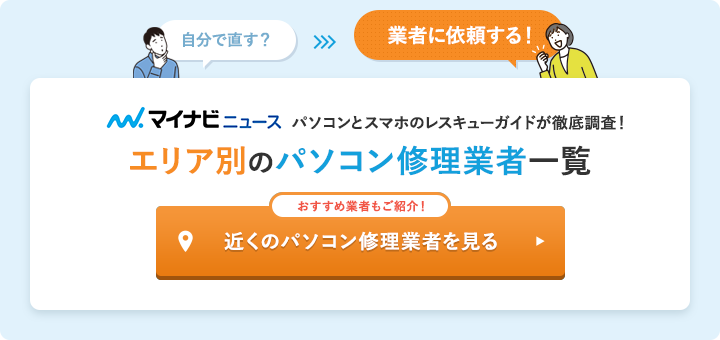
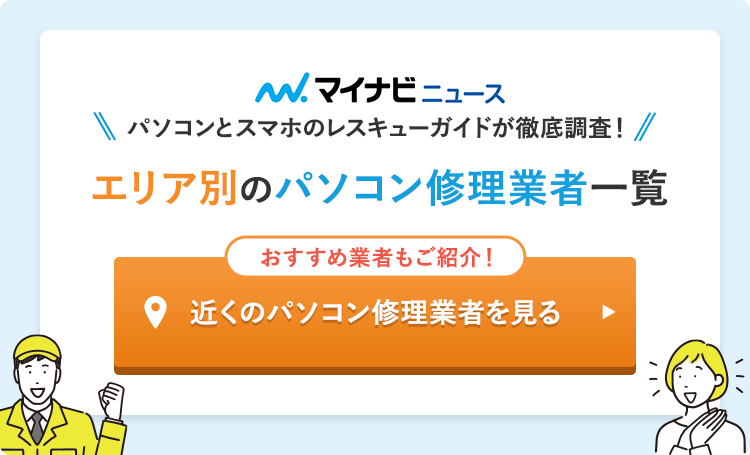


の必ずやっておきたい初期設定.jpg)